华为路由Q2远程管理家庭网络指南
来源:网络收集 点击: 时间:2024-03-061、请确保您的手机数据流量已经打开,可以正常上网。
2、打开手机中的华为智能家居 APP,使用之前与路由器绑定的华为帐号远程登录。
3、在首页智家点击您需要远程管理的路由器,即可进入路由器远程管理页面。
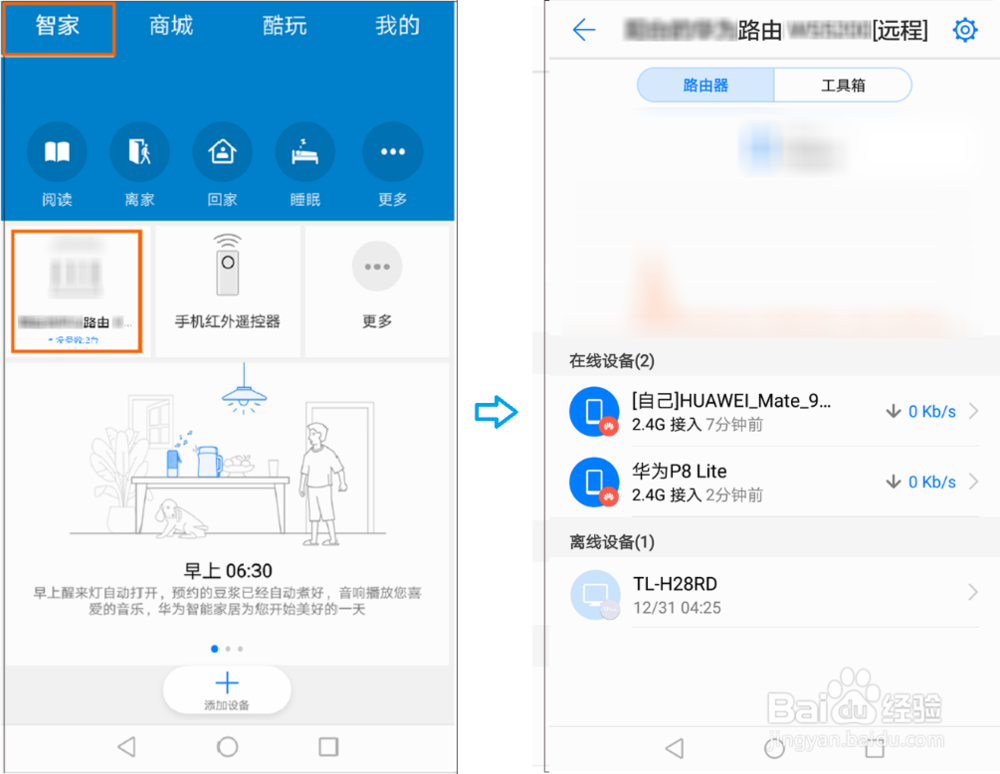
4、在远程管理模式下,你也可以进入工具箱来管理家庭网络。以下介绍三种常用的功能。
将蹭网设备拉入黑名单1、你可以查看在线设备,当你判断有陌生设备蹭网时,可以将其拉入黑名单,来保证家庭网络安全。
2、在路由器页面的在线设备列表中找到并点击您想要拉黑的设备,关闭该设备的允许连接 Wi-Fi 开关,即可拉黑该设备,禁止该设备连接 Wi-Fi。
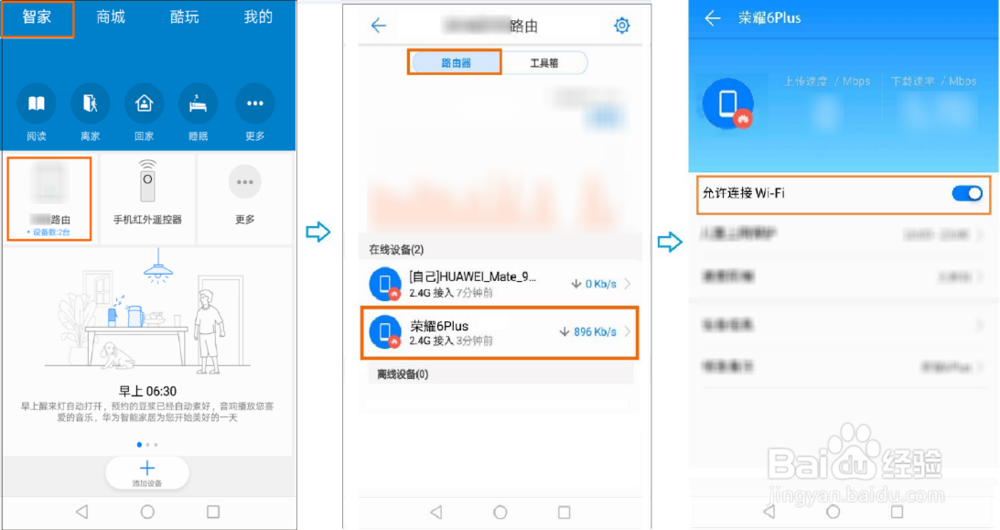
3、将设备拉黑之后,您可以返回到首页路由器页面查看被拉黑的设备。
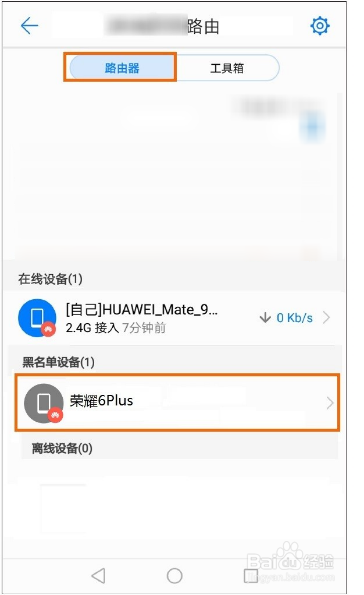 开启客人Wi-Fi
开启客人Wi-Fi1、点击工具箱 客人 Wi-Fi。您可以根据需要开启或关闭客人 Wi-Fi,同时可以设置客人 Wi-Fi 的 Wi-Fi 名称、密码及开启时长。

2、客人将无线上网设备连接到此客人 Wi-Fi 即可上网。
设定Wi-Fi定时开关1、点击工具箱 Wi-Fi 定时关闭,在Wi-Fi定时关闭时段界面中,点击新建。
2、设置设备的开始时间、结束时间及重复周期,点击右上角的“√”保存即可。
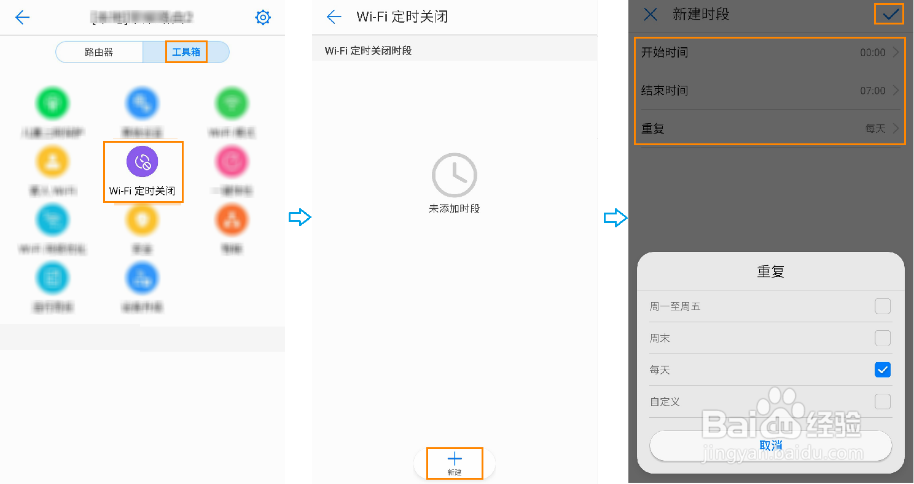 温馨提示:
温馨提示:1、使用 APP 管理设备,您需要有一个华为帐号。若还没有,请点击我的 登录华为帐号,在弹出的华为帐号页面点击注册帐号进行注册。
2、远程管理仅在手机语言设置简体中文才支持,手机语言设置非简体中文将不支持远程管理。
版权声明:
1、本文系转载,版权归原作者所有,旨在传递信息,不代表看本站的观点和立场。
2、本站仅提供信息发布平台,不承担相关法律责任。
3、若侵犯您的版权或隐私,请联系本站管理员删除。
4、文章链接:http://www.1haoku.cn/art_259428.html
 订阅
订阅